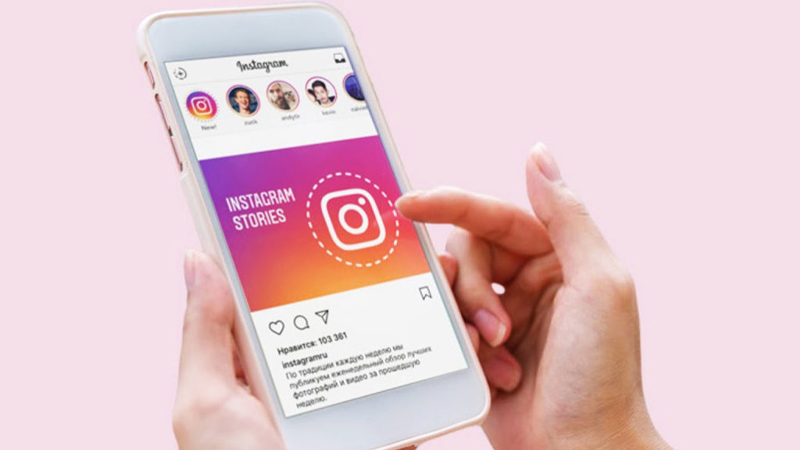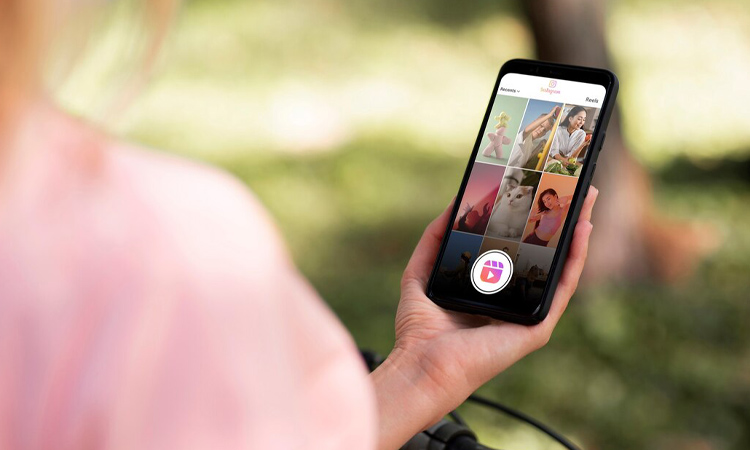در بخش آموزش انارمگ سعی داریم ۸ راه حل آسان برای رفع مشکل اتصال ایرپاد به آیفون را به شما آموزش دهیم! مشکل رایج بسیار از کاربران این است که می گویند:« ایرپاد من به گوشی متصل نمیشود و نمیتوانم هیچ گونه آهنگی از هیچ نرم افزاری توسط ایرپادم پخش کنم.»
از آنجایی که در مورد این موضوع زیاد تحقیق کردیم متوجه شدیم که بسیاری از افراد همین مشکل را دارند و ایرپاد آنها به گوشی متصل نمیشود. در حالت عادی ممکن است این مشکل اتصال مربوط به مشکلات نرم افزاری باشد. بنابراین، اگر AirPods شما به iPhone 11/X/12 نیز متصل نمی شود ، می توانید راه حل های مختلفی را که در این پست ذکر شده است امتحان کنید.
برای رفع مشکل اتصال ایرپاد به آیفون همراه ما باشید.
راه حل اول: ابتدا ببینید آیا ایرپاد یا آیفون مشکل سخت افزاری دارد یا نه
قبل از اقدام به هرگونه کاری، ابتدا مطمئن شوید ایرپاد شما مشکلات سخت افزاری ندارد. به عنوان مثال ، اگر iPhone ایرپاد پیدا نمی کند، به احتمال زیاد شارژ کافی ندارند. به علاوه ممکن است این مشکل اتصال مربوط به ایرادات فنی ایرپاد شما باشد در این صورت ابتدا خودتان آن را بررسی کنید یا به مرکز خدمات محصولات اپل مراجعه کنید. همچنین دقت داشته باشید که برای اتصال، ایرپاد باید نزدیک به گوشی قرار بگیرد تا راحت بتواند آن را شناسایی کند.
راه حل دوم: حواستان باشد که آیفون یا آیپدتان آپدیت شده باشد
بسیاری از مردم اعتراض دارند که AirPods Pro به دستگاههایی که آپدیت جدید ندارند متصل نمی شود. بنابراین ، یکی از ساده ترین راه های رفع ایراد جفت شدن ایرپاد با آیفون، بروزرسانی آیفون است.
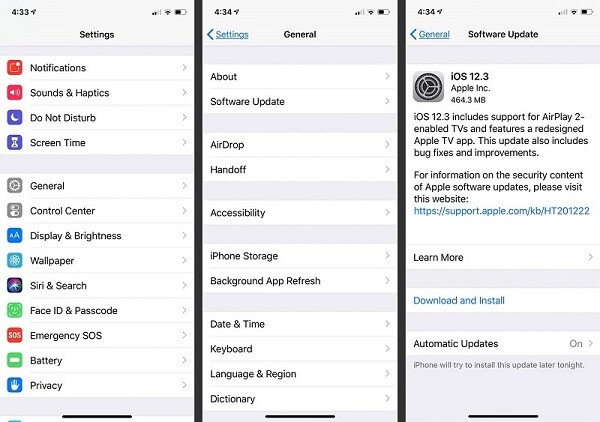
برای انجام این کار ، فقط باید قفل دستگاه iOS خود را باز کرده و به قسمت Settings> General> Software Update بروید. در این جا می توانید نسخه iOS موجود را مشاهده کرده و روی دکمه “بارگیری و نصب” ضربه بزنید. اکنون، فقط مدتی صبر کنید زیرا دستگاه شما نسخه iOS را نصب می کند و به طور عادی راه اندازی مجدد می شود.
راه حل سوم: تنظیمات بلوتوث گوشی خودتان را بررسی کنید
اگر AirPods شما با iPhone شما جفت نمی شود، احتمالاً در تنظیمات بلوتوث دستگاه شما مشکلی وجود دارد. پس برای جفت شدن موفقیت آمیز AirPods با دستگاه iOS خود باید از بلوتوث کمک بگیرید.
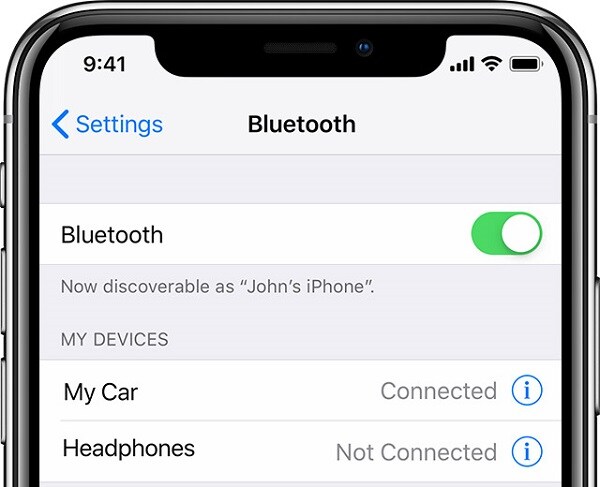
بنابراین ، اگر ایرپاد شما به گوشی متصل نمی شود ، فقط دستگاه خود را باز کرده و به تنظیمات> بلوتوث آن بروید. از آن جا، می توانید دستگاه های موجود در نزدیکی را بررسی کرده و به AirPods خود متصل شوید.
در صورت تمایل، می توانید ابتدا گزینه Bluetooth را از همان قسمت غیرفعال کنید، مدتی منتظر بمانید و مجدداً آن را فعال کنید تا دوباره تنظیم شود. همچنین می توانید به تنظیمات اصلی گوشی خود بروید تا روی آیکون بلوتوث ضربه بزنید تا آن را فعال/غیرفعال کنید.
راه حل چهارم: وضعیت باتری و شارژ ایرپاد خود را بررسی کنید!
حتی اگر ایرپاد شما به آیفون متصل باشد، تنها زمانی می تواند کار کند که به اندازه کافی شارژ داشته باشد. بسیاری از کاربران با مشکل اتصال ایرپاد به گوشی مواجه هستند و بعد از بررسی متوجه می شوند ایرپاد آن ها شارژ ندارد.
اگر شما هم می خواهید باتری ایرپاد خود را چک کنید، کافی است ایرپاد خود را با همان روش همیشگی به گوشی خود وصل کنید. می توانید وضعیت باتری ایرپاد خود را از نوار اعلانات مشاهده کنید. اگر روی آن ضربه بزنید، جزئیات باتری باقی مانده نمایش داده می شود.

اگر ایرپاد شما به اندازه کافی شارژ نشده باشد ، iPhone شما ایرپاد را پیدا نمی کند (و نمی تواند آنها را جفت کند). برای رفع این مشکل، ابتدا می توانید هر دو ایرپاد را در قاب شارژ قرار داده و آن را ببندید. اکنون می توانید از هر پد شارژ دارای مجوز Qi که با AirPods شما سازگار است، کمک بگیرید. وقتی ایرپاد شما شارژ می شود، می توانید نشانگر چراغ سبز را روی قاب شارژ مشاهده کنید.
راه حل پنجم: اتصال کلی و تنظیمات ایرپاد خود را چک کنید
فرض کنید تا کنون تنظیمات بلوتوث دستگاه خود را بررسی کرده اید و حتی نسخه iOS آن را به روزرسانی کرده اید. اگر ایرپاد شما هنوز به iPhone شما متصل نمی شود، توصیه می کنیم تنظیمات آن را بررسی کنید. به این دلیل که شما می توانید برخی از تنظیمات اشتباه را در iPhone خود ثبت کرده باشید که ممکن است این مشکل اتصال را ایجاد کرده باشد.
هر زمان که ایرپاد شما به گوشی متصل نمی شود، فقط به تنظیمات> بلوتوث آن بروید و روی ایرپاد متصل شده کلیک کنید. در این قسمت می توانید انواع اتصال و تنظیمات کلی ایرپاد خود را مشاهده کنید. به عنوان مثال، می توانید یک اتصال خودکار ایجاد کنید، امنیت دستگاه خود را تأیید کنید و حتی نحوه کارکرد ایرپاد سمت چپ/راست را به صورت دستی بررسی کنید.
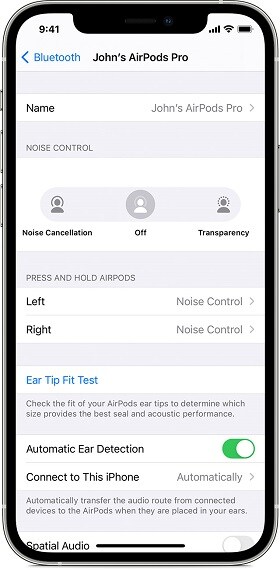
راه حل ششم: تمامی تنظیمات قبلی گوشی خود را ریست کنید
همانطور که در بالا اشاره کردیم، تغییر در تنظیمات دستگاه شما می تواند دلیل اصلی عدم اتصال ایرپاد به آیفون شما باشد. به احتمال زیاد هرگونه اتصال به شبکه دیگر، یا تنظیمات دستگاه باعث ایجاد مشکل در ایرپاد می شود.
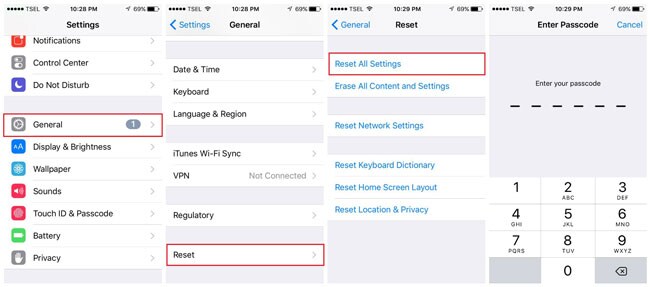
بنابراین ، اگر گوشی شما ایرپاد را شناسایی نکرد ، فقط می توانید تمام تنظیمات ذخیره شده در دستگاه خود را پاک کنید. تنها کاری که باید انجام دهید این است که قفل آیفون خود را باز کنید ، به تنظیمات آن> General > تنظیم مجدد بروید و روی گزینه “Reset All Settings” ضربه بزنید. اکنون ، فقط رمز عبور دستگاه خود را وارد کرده و منتظر بمانید تا iPhone شما با تنظیمات پیش فرض راه اندازی مجدد شود.
راه حل هفتم: ایرپاد خود را دوباره به گوشی متصل کنید
با پیروی از روش های ذکر شده در بالا، می توانید اکثر مشکلات جزئی ایرپاد خود را برطرف کنید. با این حال ، اگر AirPods Pro شما حتی به iPhone متصل نمی شود، می توانید دوباره آنها را متصل کنید. برای انجام این کار ، فقط می توانید AirPods خود را از iPhone خود جدا کرده و دوباره آن ها را به روش زیر جفت کنید.
قدم اول: ابتدا اتصال بین ایرپاد و ایفون را ریست کنید
در ابتدا، فقط قفل iPhone خود را باز کرده و به تنظیمات> بلوتوث آن بروید تا فقط ایرپاد متصل را انتخاب کنید. از اینجا می توانید اتصال AirPods خود را قطع کنید یا فقط ایرپاد را به طور کامل از لیست بلوتوث حذف کنید.
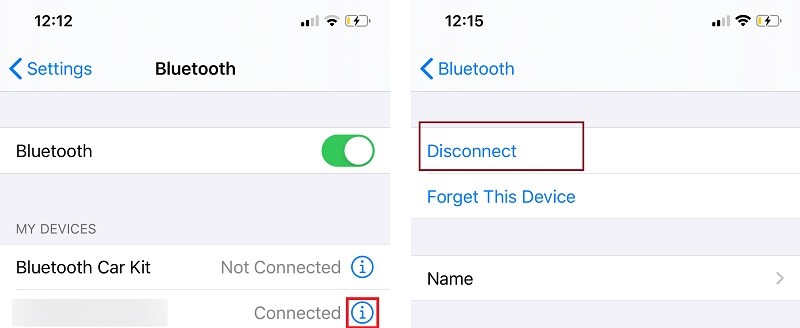
قدم دوم: دوباره ایرپاد را به گوشی خود متصل کنید
اکنون می توانید AirPods را در کیس قرار داده و آن را ببندید. قاب را برگردانید و دکمه Setup را در پشت حداقل 15 ثانیه نگه دارید تا تنظیم مجدد شود. هنگامی که چراغ داخل کیس حالت چشمک زن شد دکمه Setup را رها کنید.
پس از ریست ایرپاد، می توانید درب را باز کرده و آن ها را در نزدیکی iPhone خود قرار دهید. اکنون، تنها کافی است به تنظیمات بلوتوث در iPhone خود بروید تا دوباره آن را با ایرپاد خود جفت کنید.

و اما آخرین راه رفع مشکل اتصال ایرپاد به آیفون نصب یک سری نرم افزارهای تعمیراتی است.
راه حل هشتم: یک راه اصلی برای تعمیر مشکل اتصال گوشی خود پیدا کنید
در نهایت، اگر ایرپاد شما حتی پس از انجام تمام پیشنهادات ذکر شده با آیفون شما جفت نمی شود به این معنا است که مشکل جدی تری وجود دارد. برای رفع ایراد اتصال ایرپاد به آیفون، می توانید از Dr.Fone – System Repair (iOS) استفاده کنید. این یک راه حل اختصاصی تعمیر iOS است که می تواند انواع مشکلات مربوط به iPhone شما مانند عدم اتصال AirPods، دستگاه بدون واکنش، صفحه سیاه مرگ و موارد دیگر را برطرف کند.
بهترین بخش این است که استفاده از Dr.Fone – System Repair بسیار ساده است و نیازی به تجربه فنی قبلی ندارد. همچنین، اطلاعات شما را پاک نمی کند و می تواند انواع مشکلات را بدون هیچ گونه کار سختی برطرف کند. بنابراین، اگر ایرپاد شما با iPhone جفت نمی شود، فقط Dr.Fone – System Repair را نصب کرده و مراحل زیر را دنبال کنید:
قدم اول: حالت تعمیر مورد نظر خود را انتخاب کنید
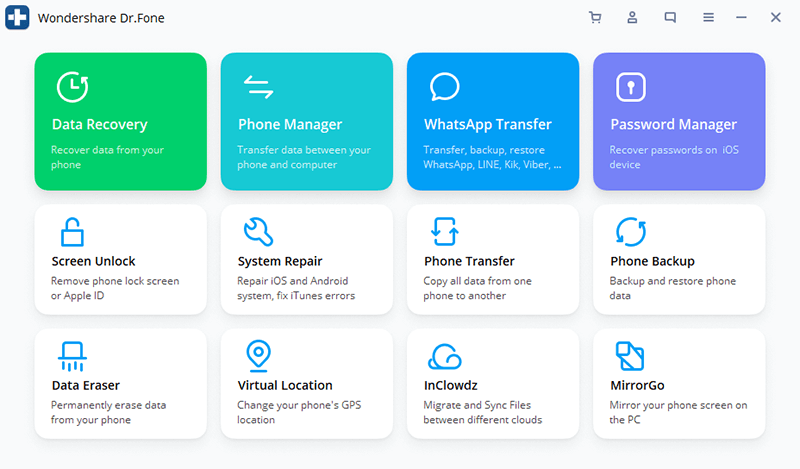
در ابتدا، فقط iPhone خود را به کامپیوتر خود وصل کنید، مجموعه ابزار Dr.Fone را راه اندازی کنید و ویژگی “System Repair” را از home انتخاب کنید.

برای دریافت گزینه زیر ، از نوار کناری به قسمت “تعمیر iOS” بروید. در اینجا، می توانید بین حالت استاندارد (بدون از دست دادن اطلاعات) یا پیشرفته (از دست دادن اطلاعات) انتخاب کنید. از آن جا که این یک موضوع جزئی است، توصیه می کنیم ابتدا حالت استاندارد را انتخاب کنید.
قدم دوم: مشخصات مخصوص آیفون خود را وارد کنید
همچنین شما می توانید جزئیات خاصی در مورد iPhone خود مانند مدل دستگاه و نسخه سیستم عامل سیستم مورد نظر خود را وارد کنید.
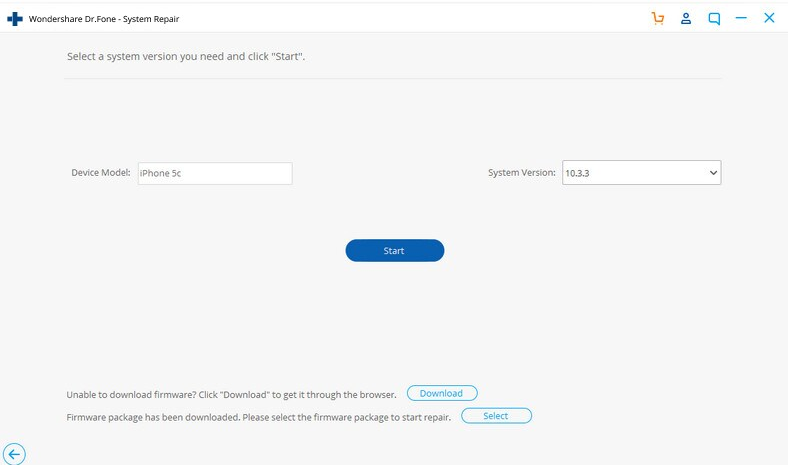
قدم سوم: دستگاه iOS خود را آپدیت کرده و Repair کنید
همانطور که روی دکمه “شروع” کلیک می کنید ، برنامه سیستم عامل دستگاه شما را بارگیری می کند و بعداً آن را با تلفن شما تأیید می کند.

پس از آن، اعلان زیر در رابط کاربری نمایش داده می شود. اکنون ، فقط می توانید بر روی دکمه “Fix Now” کلیک کنید و منتظر بمانید تا Dr.Fone دستگاه شما را تعمیر کند (و نسخه iOS جدید روی دستگاه شما اعمال شود).
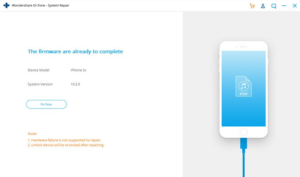
کافی است مدتی صبر کنید و اجازه دهید برنامه مراحل تعمیر را تکمیل کند. در پایان ، iPhone شما در حالت عادی راه اندازی مجدد می شود و می توانید با خیال راحت میتوانید این نرم افزار را از سیستم خود حذف کنید.
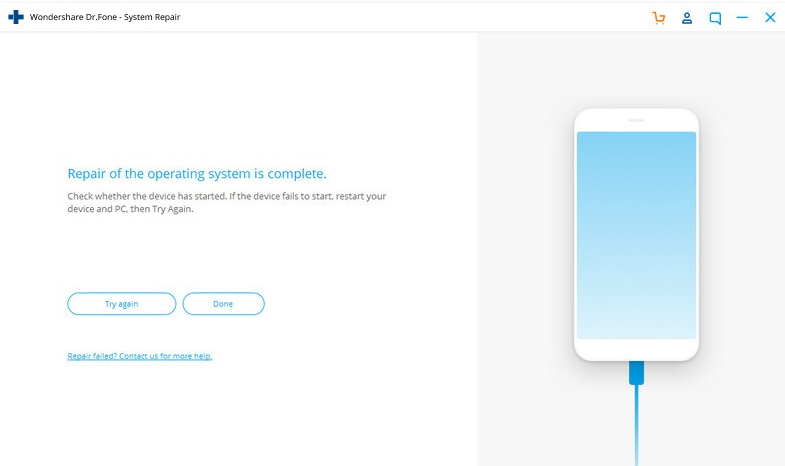
اکنون می توانید قفل آیفون خود را باز کرده و دوباره ایرپاد خود را به دستگاه متصل کنید.